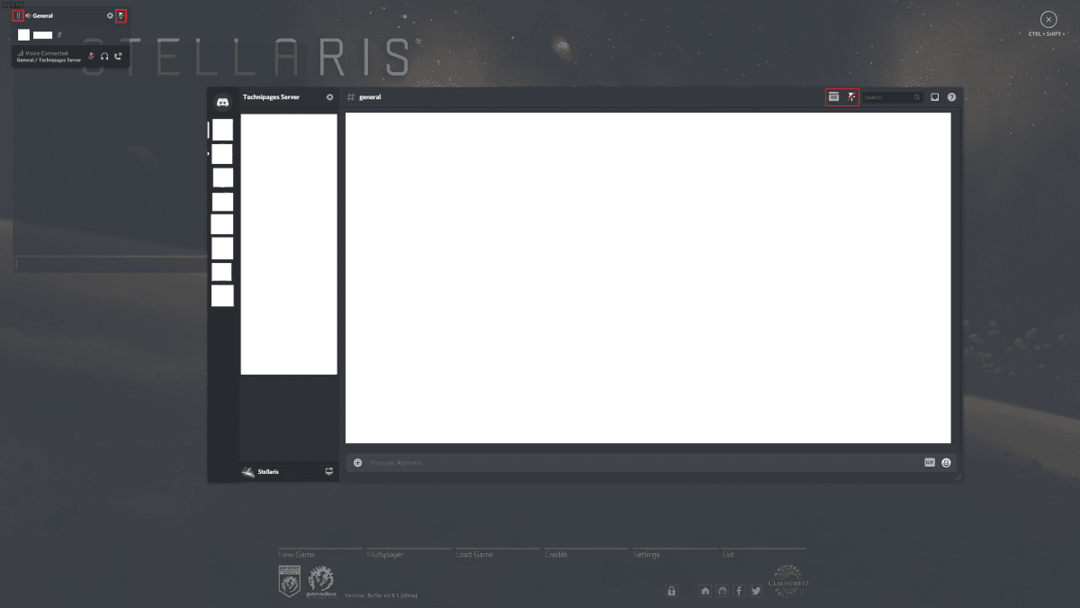Discord ponúka prekrytie v hre, ktoré vám zobrazuje informácie o tom, kto hovorí vo vašom hlasovom kanáli priamo cez vašu videohru. Tento druh informácií môže byť obzvlášť užitočný, ak hráte s nejakými novými ľuďmi a ešte nepoznáte ich hlasy, pretože môžete nakonfigurovať prekrytie tak, aby sa pri rozhovore zobrazovalo ich meno. Môže to byť užitočné aj pre streamerov, ktorí sa možno chcú vyhnúť otázkam od nových divákov o tom, s kým hrajú a koho hlas je koho.
Prekrytie vám tiež umožňuje vidieť takmer plne funkčné okno Discord, ak použijete nakonfigurovanú skratku. Tu môžete prepínať hlasové kanály alebo písať textové kanály. Malý počet funkcií, ako napríklad nahrávanie súborov, však nefunguje z prekrytia.
Ako nakonfigurovať vzhľad prekrytia
Ak chcete nakonfigurovať prekrytie, musíte prejsť do nastavení Discordu kliknutím na ikonu ozubeného kolieska v ľavom dolnom rohu aplikácie. Po nastavení prejdite na kartu „Prekrytie“. Tu môžete nakonfigurovať vzhľad prekrytia. „Povoliť prekrytie“ je celkové nastavenie, ak je posuvník vypnutý, prekrytie sa úplne deaktivuje. „Toggle overlay lock“ je klávesová skratka na otvorenie úplného zobrazenia prekrytia, v predvolenom nastavení je to „Shift + `“.
Tip: Znak „`“ je spätné začiarknutie, je to kľúč medzi tabom, escape a 1 na väčšine klávesníc.
„Veľkosť avatara“ nastavuje veľkosť avatarov pre ľudí v rovnakom hlasovom kanáli ako vy. „Zobrazované mená“ možno použiť na konfiguráciu toho, či a kedy sa budú používateľské mená zobrazovať vedľa avatarov. „Zobraziť používateľov“ sa používa na konfiguráciu, či sa avatari zobrazujú vždy alebo či sa zobrazujú iba vtedy, keď príslušný používateľ hovorí.
„Oznámenia o prekrytí“ konfigurujú, kde sa na obrazovke zobrazia akékoľvek upozornenia Discord. Ak nechcete dostávať žiadne upozornenia, kliknite na kruh s prečiarknutou čiarou v strede. Ak prekryvné upozornenia nie sú vypnuté, môžete nakonfigurovať, či sa správy textového četu zobrazujú ako upozornenia alebo nie, pomocou možnosti „Zobraziť upozornenia na textový čet“.
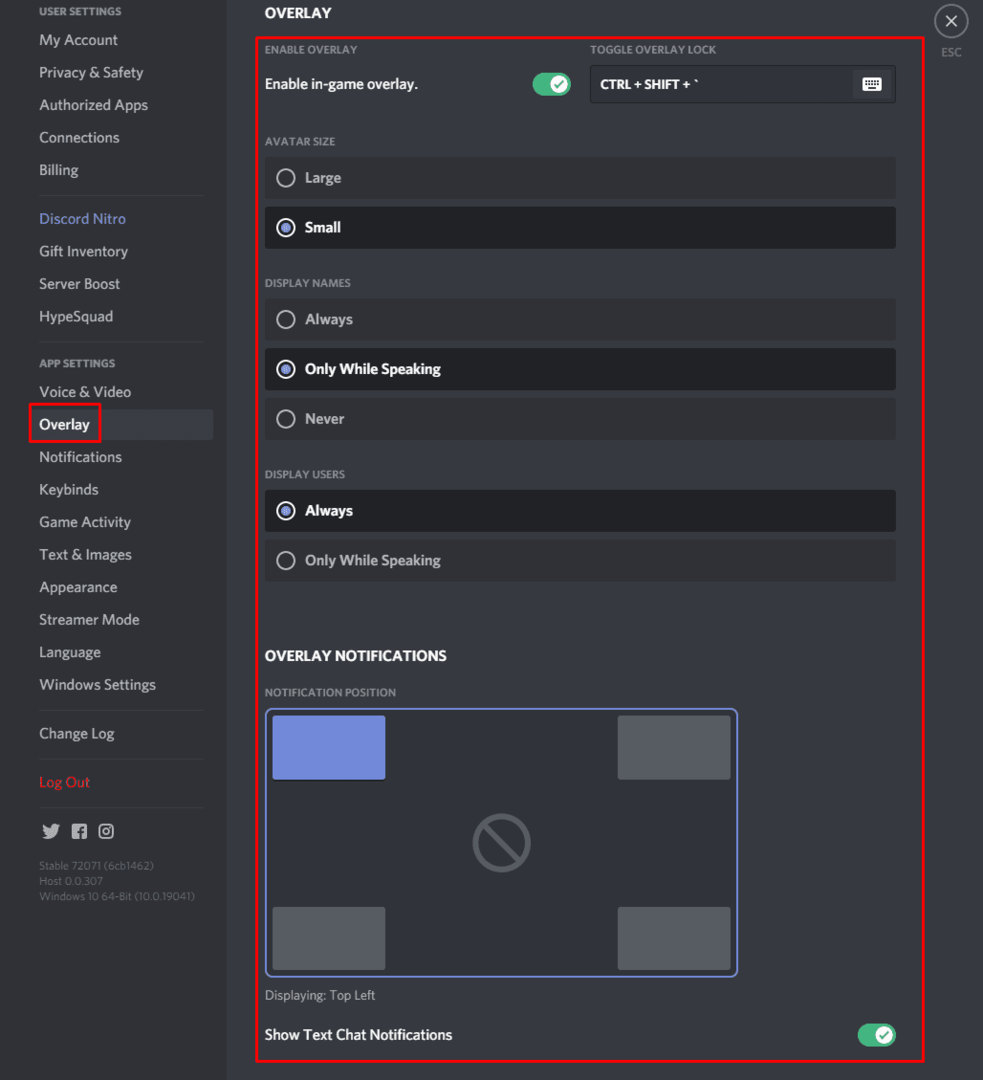
Ako nakonfigurovať, ktoré hry umožňujú prekrytie
Ak prepnete na kartu „Herná aktivita“, môžete vidieť zoznam hier, ktoré Discord zistil, že hráte v určitom okamihu. Tu môžete nakonfigurovať, ktoré z hier môžu používať prekrytie kliknutím na ikonu prepínania prekrytia na pravej strane.
Poznámka: Tieto nastavenia platia iba vtedy, ak je v nastaveniach „Prekrytie“ aktivovaná možnosť „Povoliť prekrytie“. Ak sú povolené „Oznámenia o prekrytí“, pri otvorení hier sa vám môže zobraziť upozornenie, ktoré vám pripomenie, že je k dispozícii prekrytie Discord.
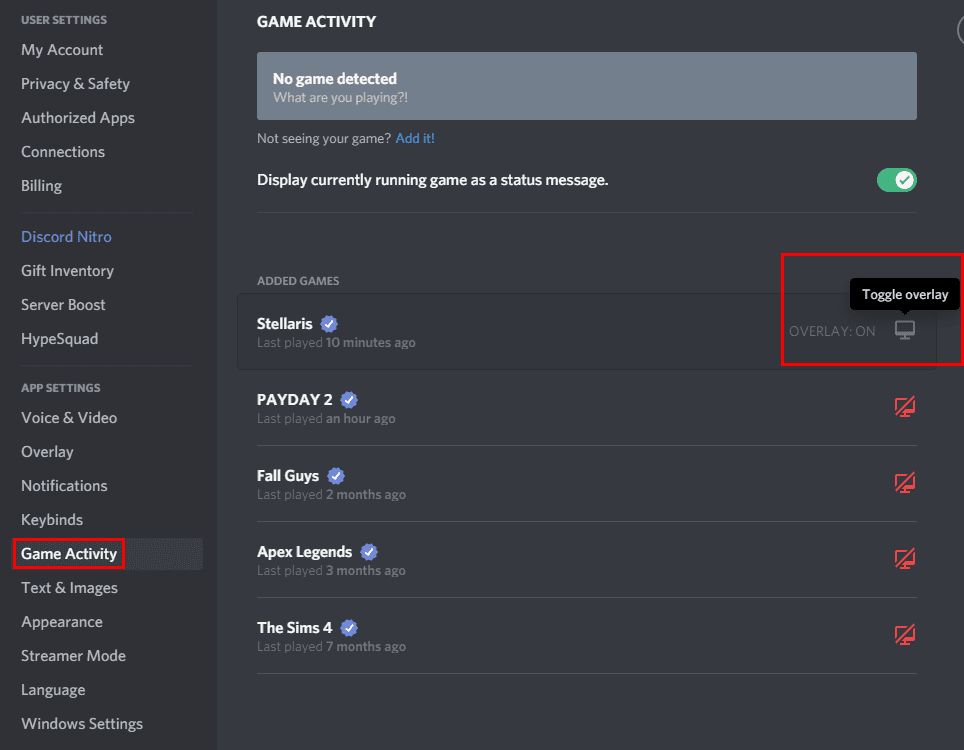
Ako nakonfigurovať prekrytie v hre
Keď ste v hre s príliš povolenou možnosťou, v ľavom hornom rohu sa zobrazí zoznam používateľov vo vašom hlasovom kanáli. Ak stlačíte kláves „Toggle overlay lock“, ktorý, ako je uvedené vyššie, má predvolenú hodnotu „Shift + `“, otvorí sa celé okno Discord.
Teraz môžete zmeniť umiestnenie zoznamu používateľov vo svojom aktuálnom hlasovom kanáli kliknutím a potiahnutím za ikonu s ôsmimi bodkami v ľavom hornom rohu. Ikony hlasových kanálov môžete skryť aj kliknutím na ikonu odopnúť.
Ak kliknete na ikonu špendlíka v hlavnom okne Discord, pripne sa čet tak, aby sa objavil nad vašou hrou, aj keď je prekrytie zatvorené. Keď je okno rozhovoru pripnuté, vedľa ikony odopnúť sa zobrazí druhá ikona, ktorá vám to umožní nakonfigurujte priehľadnosť okna, aby nakoniec úplne nezablokovalo časť vášho okna obrazovke.